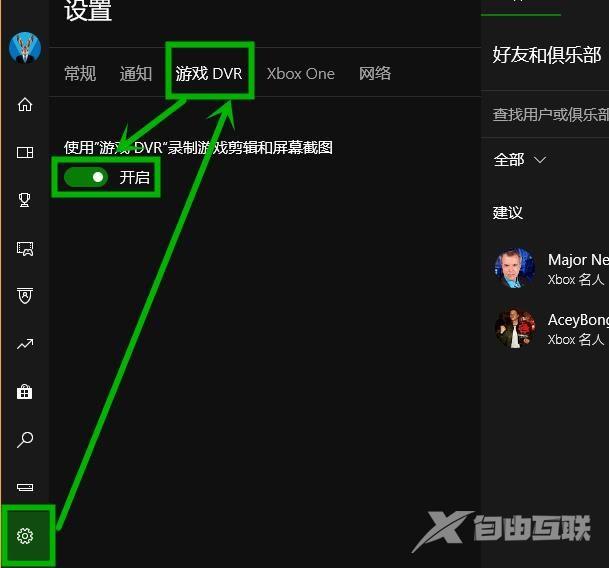许多win10系统的用户在电脑中使用Xbox控制台小帮手的时候出现了无法登录0x404的提示,重试多次都是一样的,这个问题要如何进行解决,本期的win10教程就来和大伙分享具体的解决步骤,
许多win10系统的用户在电脑中使用Xbox控制台小帮手的时候出现了无法登录0x404的提示,重试多次都是一样的,这个问题要如何进行解决,本期的win10教程就来和大伙分享具体的解决步骤,有需要的用户欢迎来纯净之家获取解决方法吧。
解决方法如下:
1、右键任务栏开启任务管理器选择服务项目点击开启服务项目。
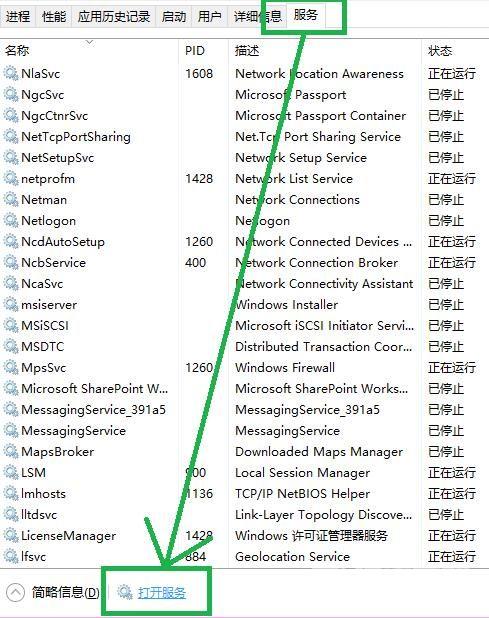
2、寻找window update右键选择属性。
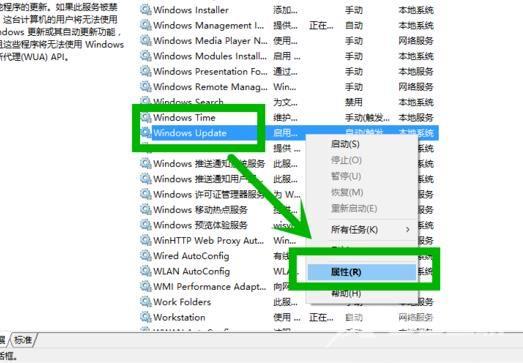
3、往下拉启动菜单选择自动。
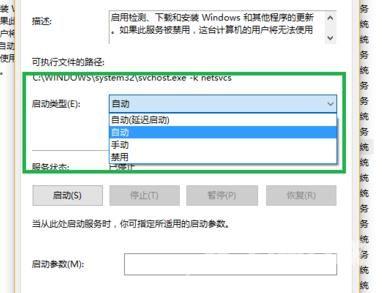
4、随后寻找xbox live身份认证管理器右键属性在启动种类选择自动点击确定。
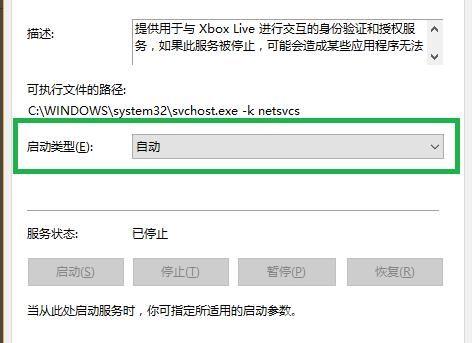
5、重新进入xbox点击下一个。

6、点击选择帐户登录。

7、进入xbox点击左下角设置选择游戏DVR把应用有DVR录制游戏视频剪辑和显示屏截图关闭。